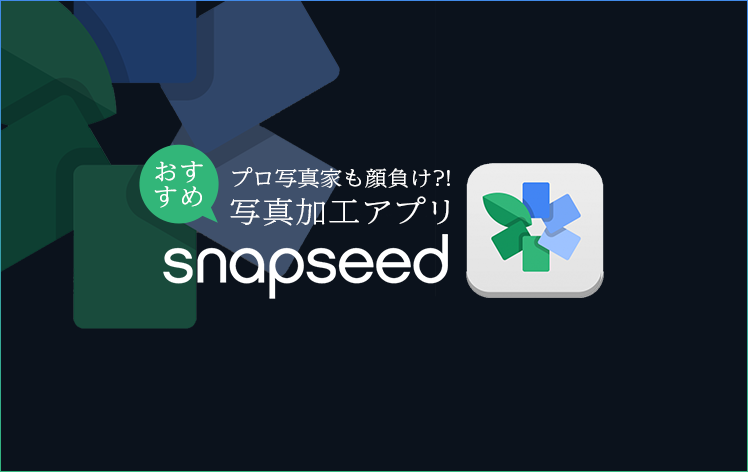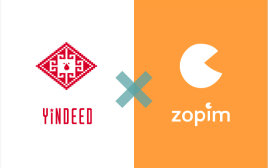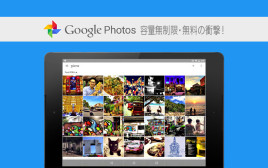写真共有SNSのinstagramが昨年から日本でも流行っていると聞くが、タイでは3年前くらいから若者の間で流行し始めた。撮った写真はそのままUPするのではなく、一手間加えてUPする方がほとんどだと思う。instagram内でもどんどん加工機能が追加され豊富になってきている。
写真加工系のアプリは数えきれないほどリリースされており、ちょっとした加工であればもうPhotoshopは必要ない。
でもアプリが多すぎでどれを使ったらいいか分からない、という方に今回は僕のイチオシの写真加工アプリ「Snapseed」を紹介する。
Snapseed(スナップシード)
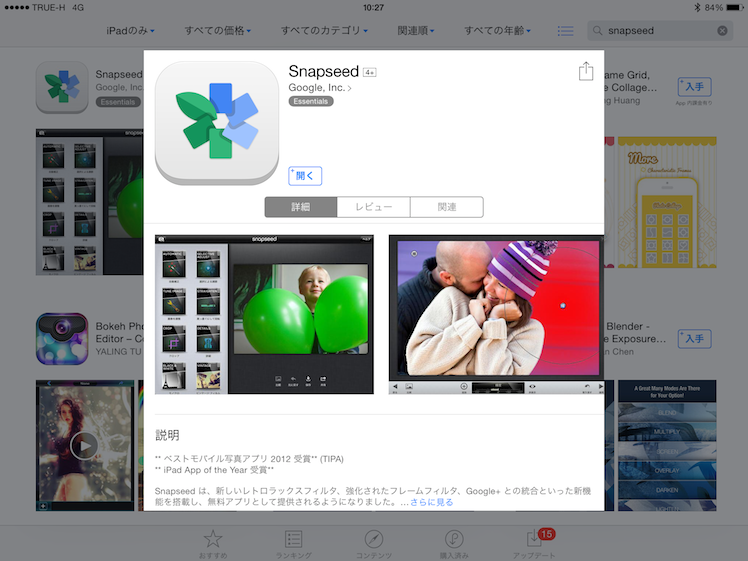
今回は見やすいようにiPad版で使い方の説明をするが普段はiPhoneアプリを使っている。
ダウンロードは以下リンクより。
リリースされてから何年か経っており、最新のアプリというわけではないが個人的には一番使い勝手が良いと思っている。
それでは実際の操作方法を説明しよう。
まずは加工したい写真を呼び出す。
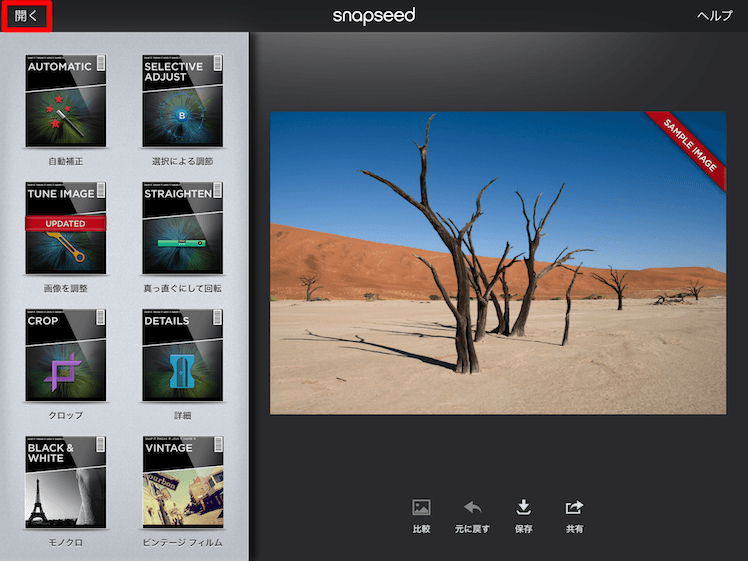
今回はアンコールワットの写真を加工してみる。

様々な加工モードがあるが、基本的な調整は「TUNE IMAGE」が便利。
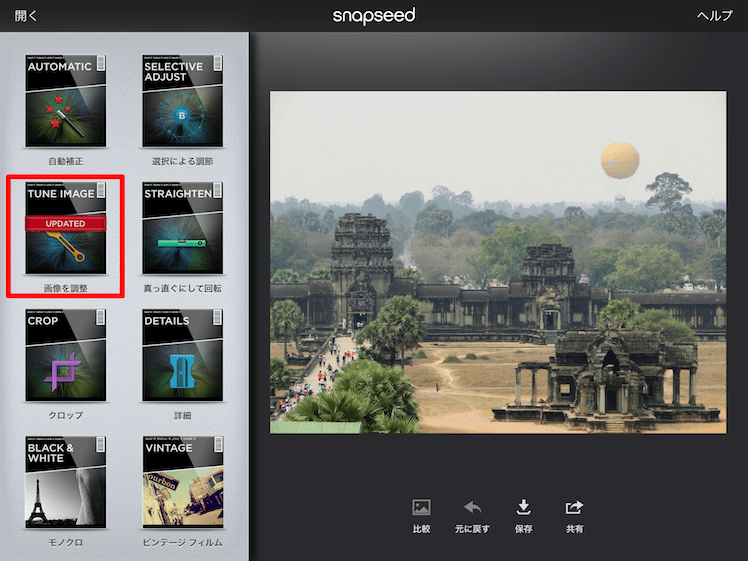
指を上下に動かすと「輝度」や「彩度」等のメニューが呼び出せる。
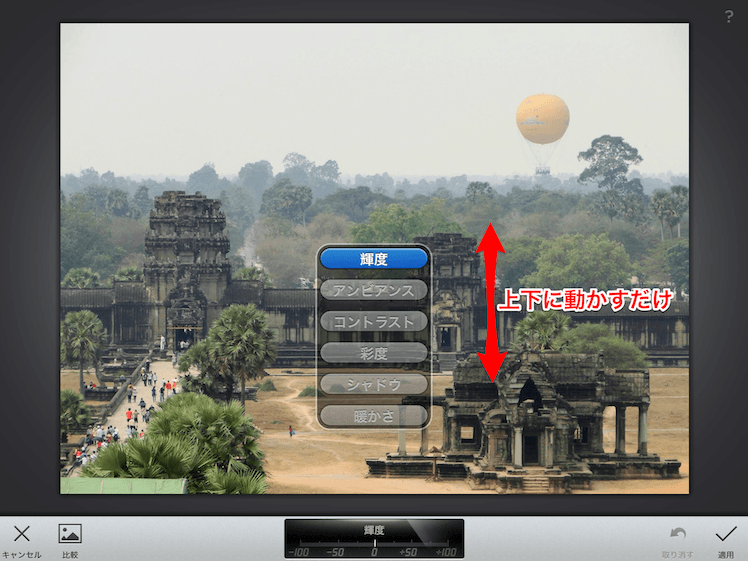
上下でメニューを選んだら、左右に動かして調整する。
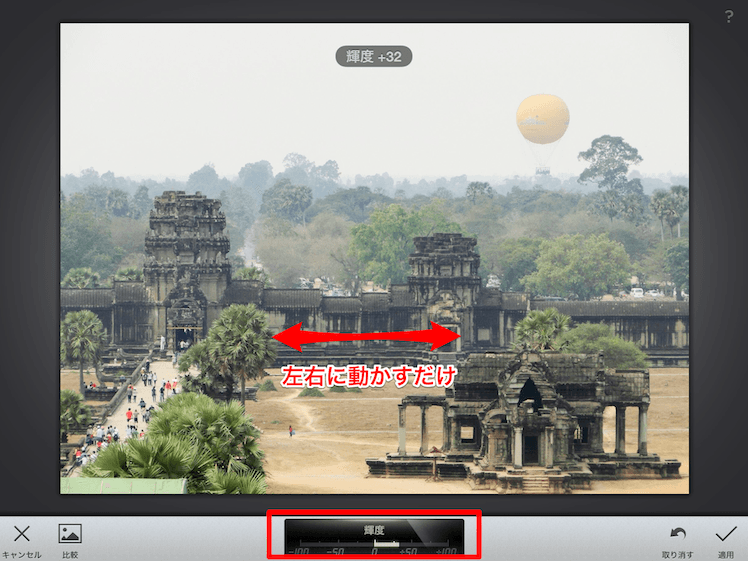
TUNE IMAGEで輝度や彩度などの基本的な調整が終わったら、このSnapseedの加工モードの中でも一番の売りでもある「HDR SCAPE」を使ってみよう。

一発で手書きの風合いに!
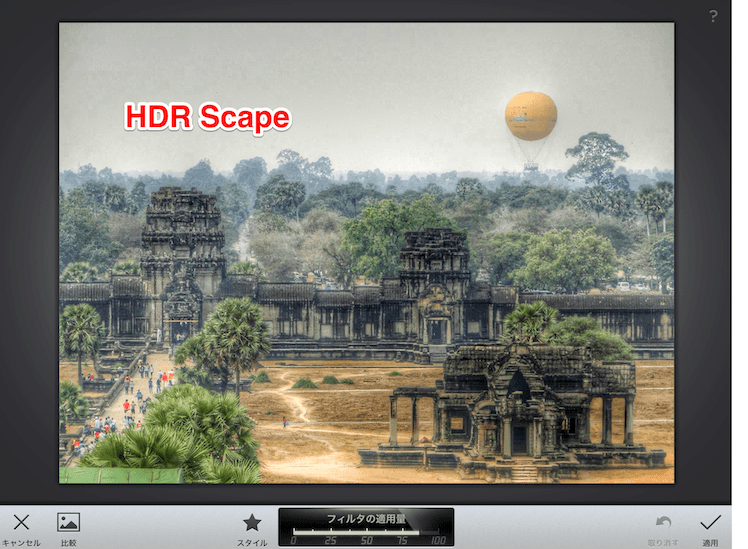
さらに彩度を上げてみると…
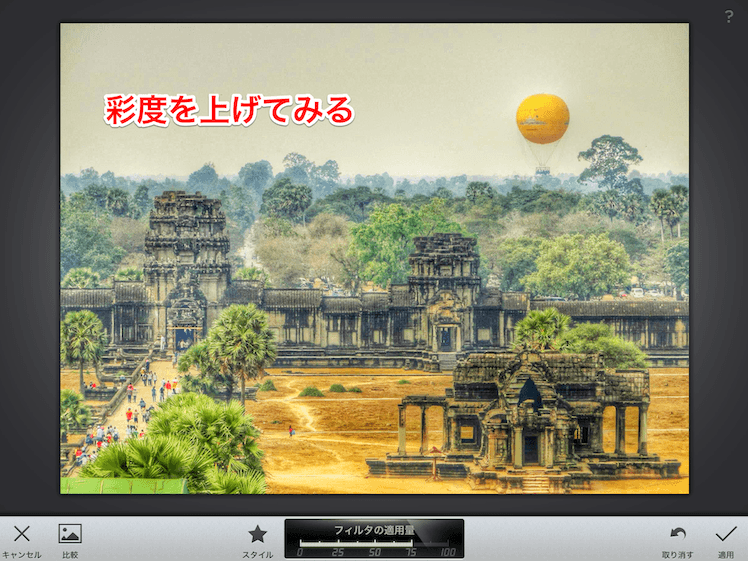
写真を呼び出してからわずか2ステップでここまで変化する。
次におすすめの加工モードは「DRAMA」だ。
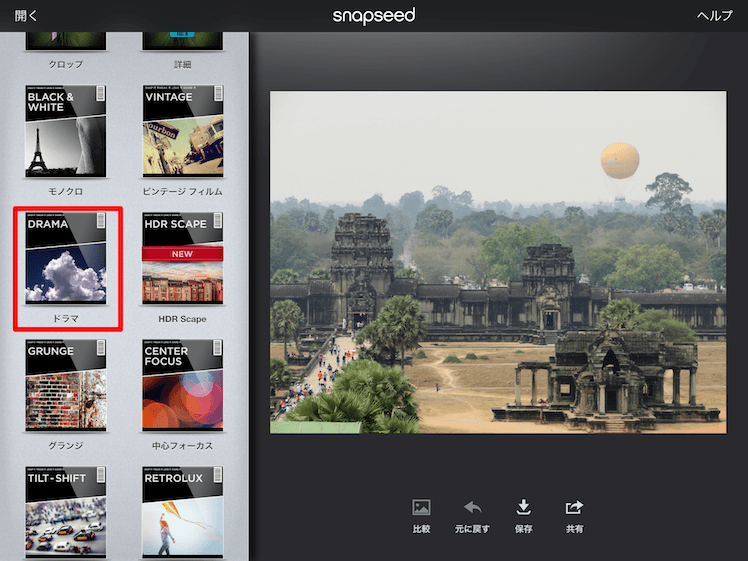
最近のでデジカメによくついているドラマチックモードのような味のある風合いになる。

モノクロ加工モードもおすすめだ。
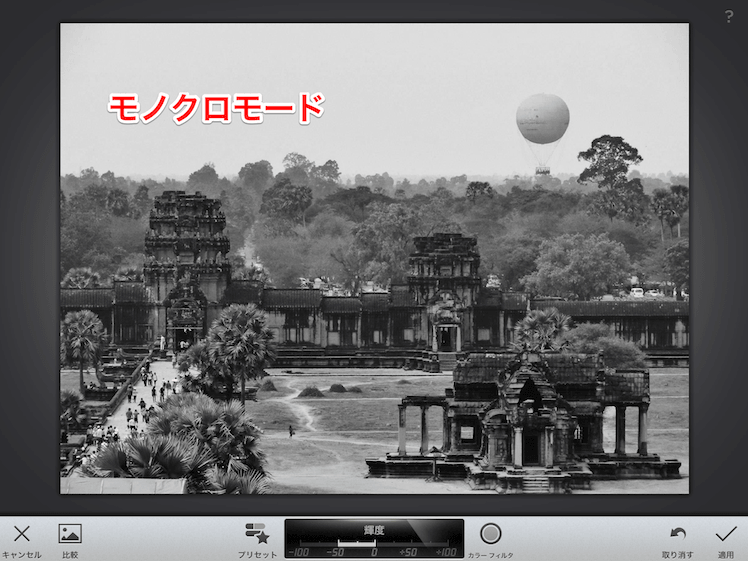
保存や各アプリとの連携も豊富。
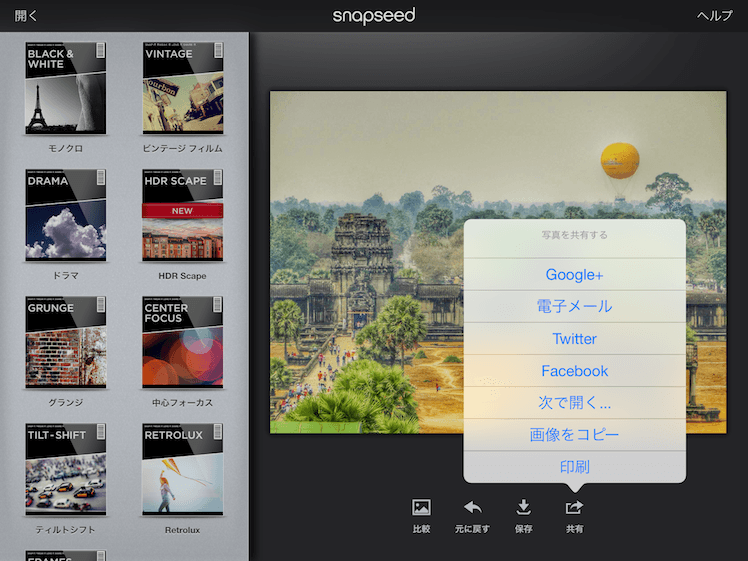
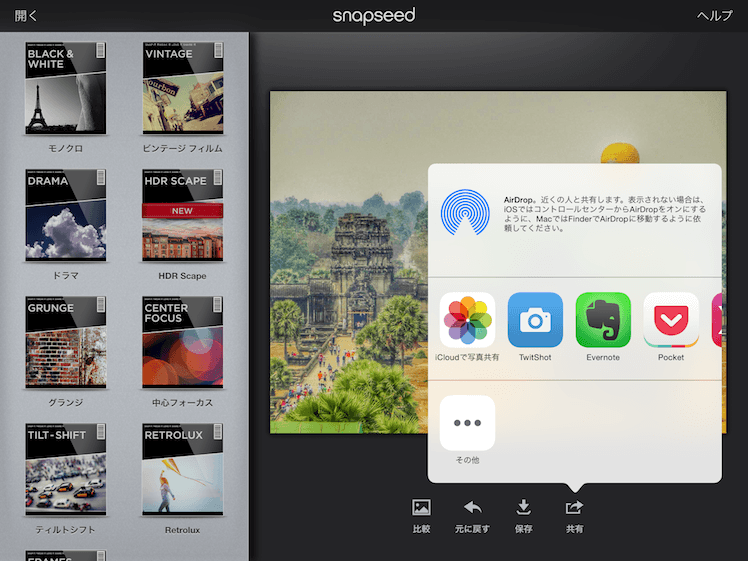
僕個人のinstagramでもこのSnapseedを使って加工した写真をたくさん掲載しているので興味のある方はぜひ見て欲しい。
ID: naoya_bkk 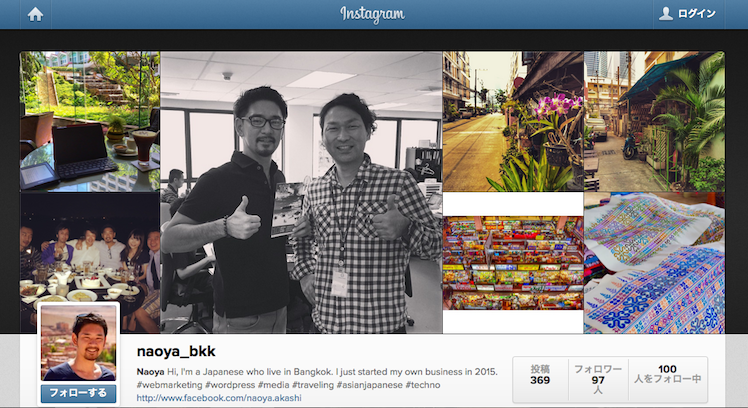
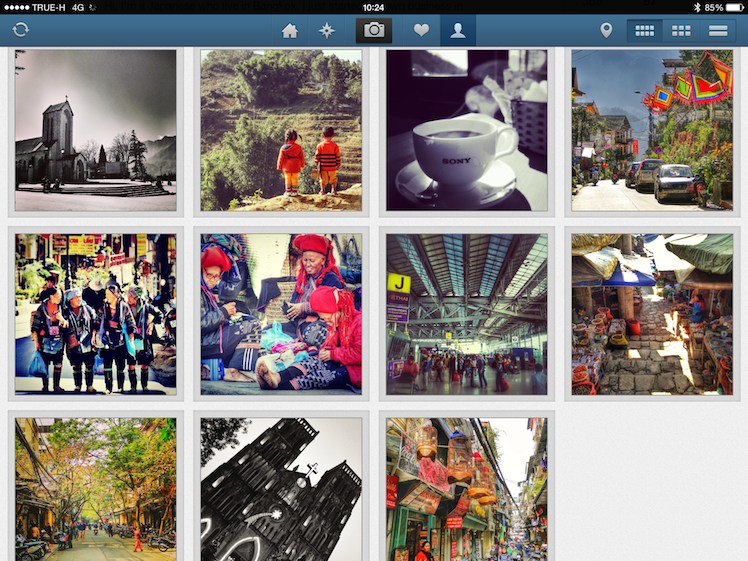
このSnapseedの使い方は、他の写真アプリと比べるとかなり特殊だ。
初めは分かりづらいと感じる方もいるかもしれないが、慣れるともう他のアプリは使いたくなくなるほど、使い勝手が良い。
SNSへの写真のUP以外にでも、ブログの更新やWebサイトの制作などで、きれいな写真が必要な場面は増えている。
自分でPhotoshopは使えないし、Webサイトに掲載できるような写真も持っていないので困っている、という方もぜひこのSnapseedを試してみて欲しい。Webサイトの制作にも充分に使えるツールだ。
それではまた明日!